Windows11 pro在哪下载?Windows11 pro下载地址及方法分享
更新日期:2023-09-22 03:11:17
来源:系统之家
windows11pro是微软最新发布的电脑操作系统,这是一款全新的系统。最近有一些朋友看到了一些windows11pro的图片,都想要安装体验一下, 但是不知道windows11pro从哪里下载,这里小编为大家带来windows11pro下载地址及更新方法介绍,一起来看看吧!
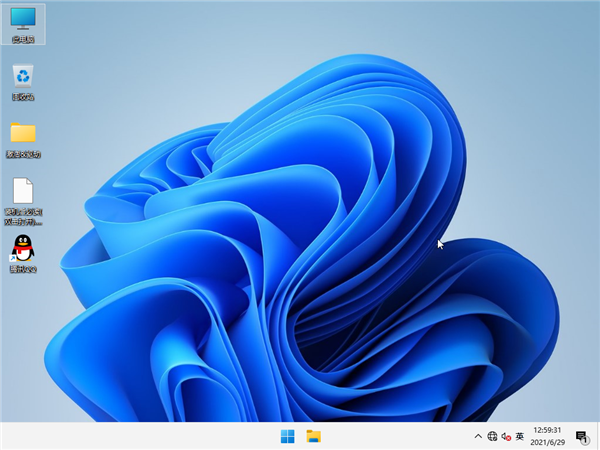
windows11pro从哪里下载
答:本站就可以下载到windows11pro。【windows11pro下载】
1、点击上方的链接,我们就可以下载到windows11pro的系统镜像文件了。
2、下载好了以后可以看到我们下载的是一个iso镜像文件,这就相当于压缩包。
3、我们只需要右键选择它,点击“装载”就可以完成类似解压的操作了。
4、装载完成后进入文件夹,运行其中的“windows11 setup”程序,如图所示。
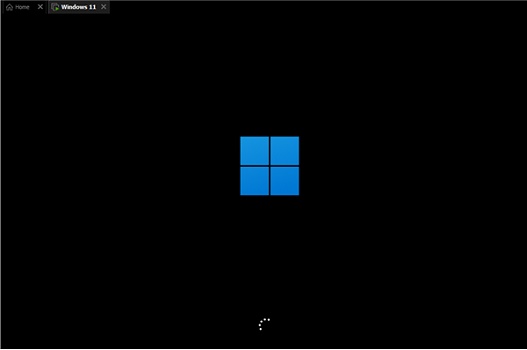
5、等待程序转圈转完之后,就可以选择安装“windows11 pro”了,选择之后点击“next”。
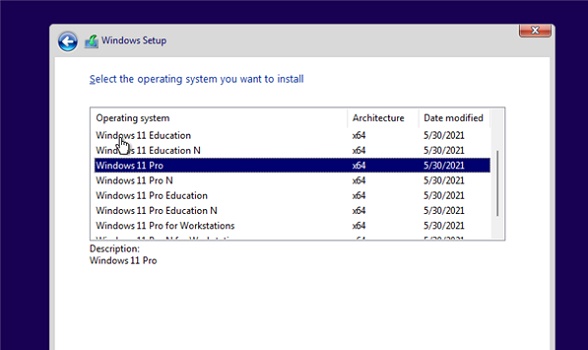
6、接着设置分区,因为安装windows11类似于重装系统,所以记得在安装前备份好重要文件。
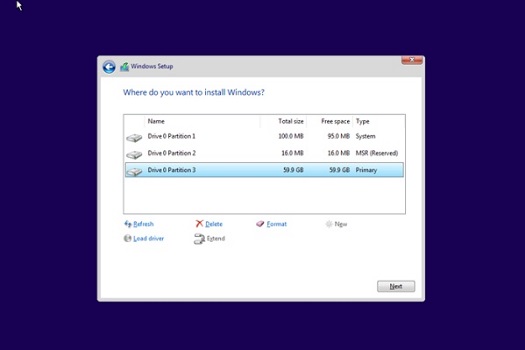
7、设置完成后点击“next”,进入安装设置界面,这里可以设置我们的设备使用模式、国家地区等。
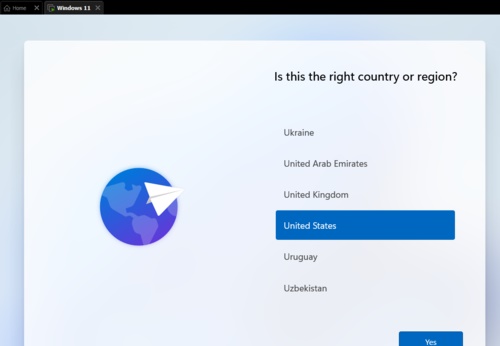
8、设置完成后就点击“next”,进行完一系列的设置后就可以进入安装时间了,如图所示。
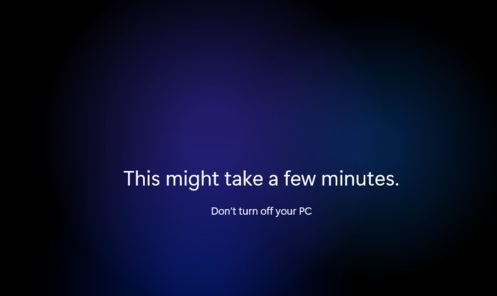
9、最后等待系统自动安装完成会自动重启,然后就可以使用windows11pro了!
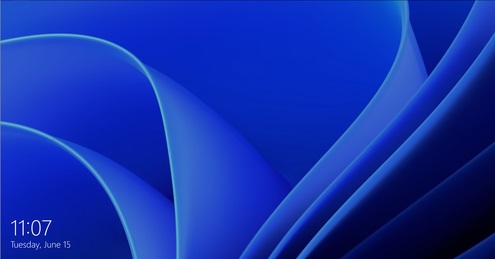
- monterey12.1正式版无法检测更新详情0次
- zui13更新计划详细介绍0次
- 优麒麟u盘安装详细教程0次
- 优麒麟和银河麒麟区别详细介绍0次
- monterey屏幕镜像使用教程0次
- monterey关闭sip教程0次
- 优麒麟操作系统详细评测0次
- monterey支持多设备互动吗详情0次
- 优麒麟中文设置教程0次
- monterey和bigsur区别详细介绍0次
周
月











